
Seueur masalah, sapertos ngabersihan PC tina software jahat, ngalereskeun kasalahan saatos masang driver, ngamimitian sistem pamulihan, ngareset kecap akses sareng ngaktifkeun akun, direngsekeun nganggo mode anu aman.
Prosedur Asupan Aman Aman dina Windows 10
Mode Safe atanapi Safe Mode mangrupikeun modeu diagnostik khusus dina Windows 10 sareng sistem operasi anu sanés, dimana anjeun tiasa ngamimitian sistem tanpa ngahurungkeun driver, komponén Windows anu teu perlu. Hal ieu dianggo, sakumaha aturan, pikeun ngaidentipikasi sareng masalah. Hayu urang tingali kumaha anjeun tiasa asup kana Aman Aman dina Windows 10.
Métode 1: sistem konfigurasi utiliti
Cara anu paling populér pikeun ngetik mode aman dina Windows 10 nyaéta ngagunakeun utiliti konfigurasi, alat sistem standar. Di handap ieu léngkah-léngkah anu anjeun kedahkeun pikeun ngalebetkeun Mode Aman ku cara ieu.
- Pencét gabungan "Menang + Urang Sunda" sareng dina jandela palaksanaan paréntah lebetkeun
msconfigteras pencét OKÉ atanapi Lebetkeun. - Dina jandéla "Konfigurasi Sistem" angkat kana tab "Unduh".
- Salajengna, pariksa kotak sabeulah Modeu Aman. Di dieu anjeun tiasa milih parameter pikeun modeu aman:
- (Copélna mangrupikeun parameter anu bakal ngijinkeun sistem pikeun nganggo perangkat jasa minimal, pangiriman sareng desktop;
- Cangkang sanésna nyaéta daptar sadayana tina garis paréntah Minimum +;
- Pamulihan diréktori aktip ngandung sadayana pikeun pamulihan AD, masing-masing;
- Jaringan - peluncuran Modeu Aman sareng modul dukungan jaringan).

- Pencét tombol "Larapkeun" sareng reboot PC.

Métode 2: pilihan boot
Anjeun tiasa ogé asup ka Modeu Aman tina sistem sarat ngalangkungan pilihan boot.
- Dibuka Béja Pusat.
- Pencét kana aitem "Sadaya parameter" atanapi pencét tombol gabungan "Menang + Kuring".
- Teras, pilih Update sareng Kaamanan.
- Saatos éta "Pamulihan".
- Milarian bagianna "Pilihan boot khusus" teras klik kana tombol Reboot Ayeuna.
- Saatos rebooting PC dina jandela "Pilihan tindakan" klik dina item "Cara ngungkulan".
- Teras "Pilihan maju".
- Pilih item "Unduh Pilihan".
- Pencét Aktipkeun deui.
- Nganggo kenop 4 ka 6 (atanapi F4-F6), pilih mode boot sistem anu langkung cocog pikeun anjeun.
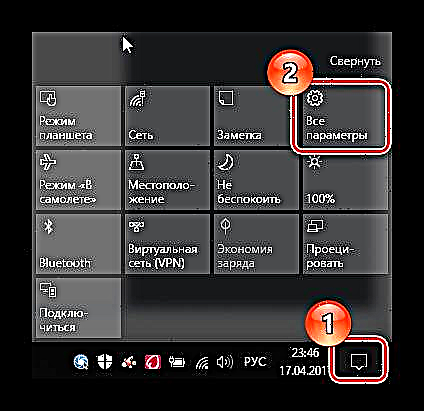







Cara 3: garis paréntah
Seueur pangguna anu biasa asup kana Aman Mode nalika rebooting, upami anjeun pencét konci F8. Tapi, sacara standar, dina Windows 10, fungsina ieu henteu sayogi, kusabab éta ngalambatkeun sistem ngamimitian. Anjeun tiasa ngabenerkeun pangaruhna ieu sareng figuratif ngaluncurkeun mode aman ku mencét F8 nganggo jalur paréntah.
- Jalankeun paréntah ajakan salaku kuncén. Ieu tiasa dilakukeun ku ngaklik katuhu dina ménu. "Mimitian" sareng milih item anu luyu.
- Lebetkeun jalur
bcdedit / diatur {standar} warisan bootmenupolicy - Aktipkeun deui sareng pungsionalitas ieu.

Métode 4: pamasangan média
Upami sistem anjeun henteu boot pisan, anjeun tiasa nganggo instalasi flash drive atanapi disk. Prosedur pikeun nuliskeun mode anu aman ku cara kieu siga kieu.
- Boot sistem tina média pamasangan anu kantos nyiptakeun.
- Pencét kombinasi konci "Shift + F10"anu ngaluncurkeun garis paréntah.
- Lebetkeun garis ieu (paréntah) pikeun ngamimitian modeu aman kalayan sét komponén pangsaéna
bcdedit / diatur {standar} safeboot minimal
atanapi senarbcdedit / diatur {standar} safeboot jaringan
ngajalankeun sareng ngadukung jaringan.
Ku cara ieu, anjeun tiasa angkat kana Aman Mode dina Windows 10 OS sareng ménagnosis PC anjeun nganggo alat standar sistem ieu.












